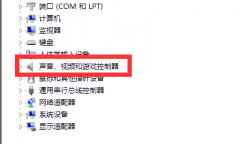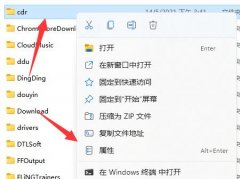打印机连接电脑的技巧:怎样快速连接打印机?

现代办公环境中,打印机已成为不可或缺的设备。在进行重要文件打印时,迅速而顺利地连接打印机是每位用户关注的焦点。接下来,将分享一些实用的技巧,帮助用户更快速、有效地完成打印机与电脑的连接。
无论是USB连接还是无线连接,了解设备的兼容性始终是第一步。在购买打印机之前,先确认打印机是否支持你的操作系统。大多数现代打印机支持Windows和macOS等主要操作系统,但在少数情况下,某些功能可能会受到限制。确保在安装驱动程序时,下载最新版本以获得最佳性能。
USB连接是最为传统且稳定的方式,适合于不需要频繁移动打印机的用户。将打印机与电脑通过USB线连接,通常仅需几分钟,系统将自动识别打印机并提示安装驱动程序。在安装完成后,可以通过控制面板或系统设置中的 printers and scanners选项进行身份验证,确保打印机连接成功。
网络打印逐渐成为主流,尤其在办公室环境中,无线连接的便利性无疑提升了工作效率。无线打印机的配置通常需要连接到Wi-Fi网络。用户应在打印机设置界面中选择Wi-Fi,输入网络密码即可完成配置。以此连接后,用户能够随时从任何设备(如手机、平板或电脑)发送打印命令,打破了空间局限。
对于Apple用户而言,AirPrint功能大大简化了打印流程。支持AirPrint的打印机,用户只需在iOS设备上找到所需打印的文档,点击共享并选择打印即可。无需繁杂的设置,瞬间享受便捷打印。
如果你使用的是较老型号的打印机,可能会面临驱动程序不匹配的问题。这时,不妨尝试采用虚拟机技术或使用第三方软件来解决兼容性问题。有些软件专门针对老旧打印机进行优化,使其更容易与新系统连接。
用户在连接打印机后,有时会遇到打印机无法正常工作或者连接不稳定的情况。检查USB线、Wi-Fi信号及设备状态成为了重要的一步。确保打印机在开机状态下,并检查各个连接线是否插紧,信号是否稳定。及时更新驱动程序和打印机固件,以确保最新的性能和兼容性,也是提高打印效率的有效方式。
时,虽然打印机连接看似简单,但了解每种连接方式的优缺点,以及及时处理故障,能使打印机发挥更高的效能。通过这些方法,用户能够在日常工作中,以更高效的方式处理打印需求。
常见问题解答(FAQ)
1. 如何确认我的打印机与电脑兼容?
在购买打印机前,请查看打印机的产品说明书,确认其支持的操作系统。
2. USB连接后如何检查打印机是否连接成功?
在Windows中,可以通过控制面板的设备和打印机查看连接状态。在macOS中,进入系统偏好设置的打印机与扫描仪中检查。
3. 无线打印机在连接Wi-Fi时遇到问题,该怎么办?
确认输入的Wi-Fi密码正确,重启打印机和路由器,并查看打印机的Wi-Fi指示灯状态是否正常。
4. 如何解决打印机不响应的情况?
检查打印机是否开机,驱动程序是否更新,且与电脑的连接是否存在故障。
5. 苹果手机如何使用打印机?
确保打印机支持AirPrint功能,通过iOS设备的共享功能实现文档打印,无需安装额外驱动。